- Tieto kuinka käyttää kaksoisnäyttöjä etätyöpöydällä Windows 10: ssä, voi olla hyödyllistä.
- Parhaan kokemuksen saamiseksi suosittelemme käyttämään luotettavaa ja helppokäyttöistä kolmannen osapuolen ohjelmistoa.
- Voit käyttää useita näyttöjä etätyöpöydän kanssa yksinkertaisesti säätämällä pari asetusta.
- Jos useat näytöt eivät toimi etätyöpöydän kanssa, tämän oppaan ratkaisujen pitäisi auttaa.

- Pankkitason salaus ja täydellinen yksityisyys
- Usean alustan tuki kaikille tärkeimmille käyttöjärjestelmille
- Nopea ja intuitiivinen tiedostojen siirto
- Pieni kaistanleveyden kulutus ja nopea ping-vaste
- Suuri kuvataajuus vianmäärityksen helpottamiseksi
- Hanki Anydesk
Nykyään voit käyttää koti-PC: täsi mistä tahansa sisäänrakennetun ansiosta etätyöpöytä ominaisuus Windowsissa, jonka avulla voit hallita tietokonettasi etänä.
Windows-etätyöpöydän avulla voit muodostaa yhteyden tietokoneeseesi toisesta sijainnista, jolloin voit nähdä tietokoneen työpöydän ja olla vuorovaikutuksessa sen kanssa kuin ikään kuin se olisi edessäsi.
Käyttäjät, joilla on useampi kuin yksi näyttö, voivat myös käyttää ohjelmia työpöydänsä mukauttamiseen ja elämänlaadun muutoksiin.
Kuinka käytän kaksoisnäyttöjä etätyöpöydän kanssa?
1. Määritä RDP
- Mene Windowsin hakupalkki.
- Tyyppi Etätyöpöytäyhteys, avaa se.
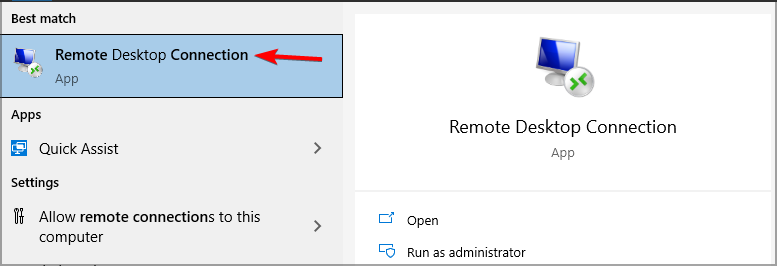
- Laajentaa Näytä vaihtoehdot.
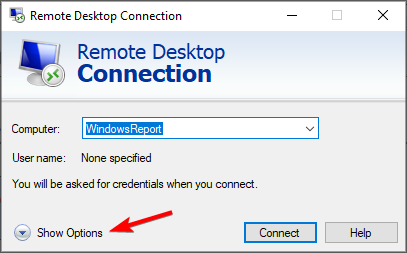
- Mene Näyttö ja tarkista Käytä kaikkia näyttöjä kaukosäätimeenn.
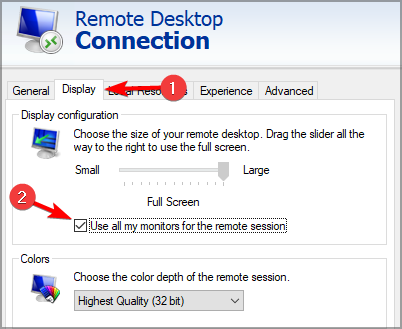
- Klikkaus Kytkeä ja jatka yhteyden muodostamista palvelimeen kuten tavallisesti.
merkintä: Jos olet suorittanut tämän vaiheen, mutta liitettävä tietokoneesi ei tunnista toista näyttöä, varmista, että olet liittänyt DVI-D / HDMI / Display Port -kaapelit oikein kaukosäätimeen.
Käytä komentoriviä
- Avata Windowsin hakupalkki.
- Tyyppi Juosta hakukentässä ja paina Tulla sisään.
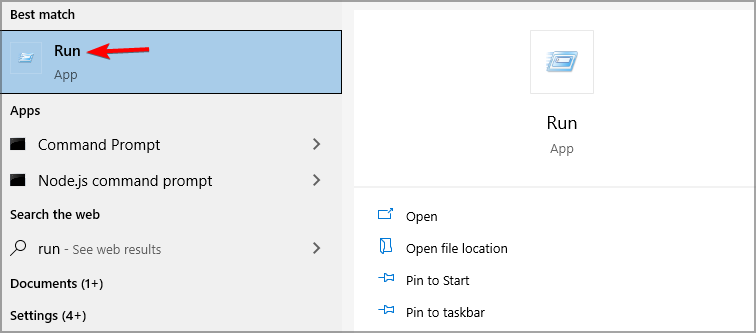
- Kirjoita valintaikkunan tyyppi mstsc.exe -multimon, sitten osui Tulla sisään.
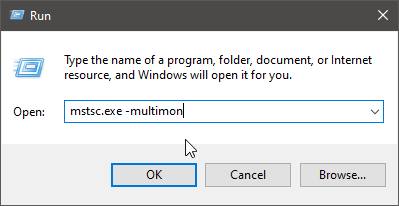
Voit vaihtoehtoisesti käynnistää etätyöpöytäprotokollan komentoriviltä kirjoittamalla edellä mainitun komennon.
Tämä avaa ohjelman tarvitsematta muuttaa asetuksia. Ainoa mitä sinun on tehtävä, on muodostaa yhteys palvelimeen.
merkintä: Etätyöpöytäprotokollan käynnistäminen tällä tavalla tarkistaa automaattisesti Käytä kaikkia näyttöjä etäistuntoon laatikko.
Tämä on yksinkertaisin tapa käyttää useita näyttöjä Etätyöpöydällä Windows 10: ssä, joten muista kokeilla sitä.
2. Ota monitorit käyttöön suoraan
- Mene omaan Windowsin hakupalkki.
- Tyyppi Juosta ja paina Tulla sisään.
- vuonna Juosta kirjoita komentoruutu mstsc / span ja paina Enter.
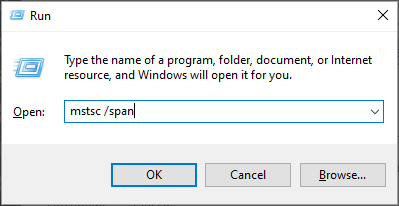
merkintä: Vanhemmissa Windows 10 -versioissa sinun on kirjoitettava yllä mainittu komento, jotta etätyöpöytäsi voi laajentaa kaikkiin käytettävissä oleviin näyttöihin. Pöytäkoneet yhdistyvät yhdeksi yhdistävälle asiakkaalle.
3. Käytä kolmannen osapuolen ohjelmistoa
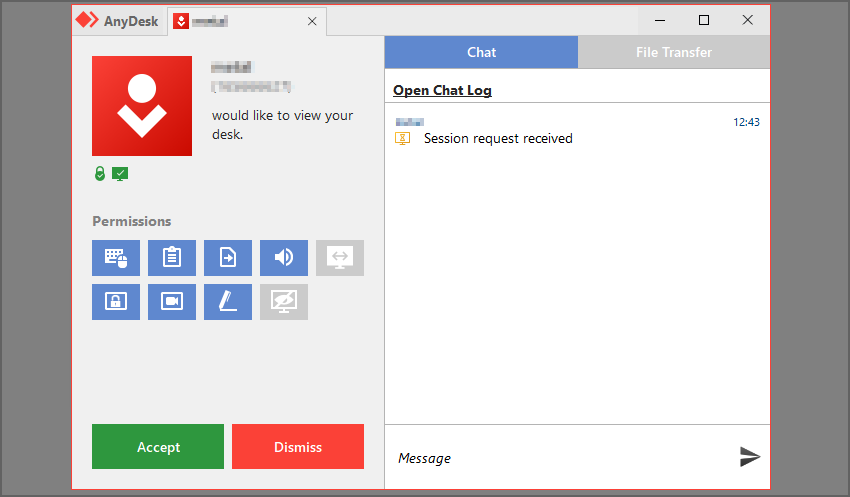
Jos tarvitset kauko-ohjainohjelmistoa, joka tukee useita näyttöjä, AnyDesk on oikea tapa edetä. Ohjelmisto käyttää TLS-tekniikkaa kaikkien etäistuntojen salaamiseen ja suojaamiseen.
AnyDeskin avulla voit helposti jakaa tiedostoja, tulostaa etäyhteyden kautta tai luoda luettelon luotetuista laitteista varmistaaksesi, että vain valtuutetut laitteet voivat aloittaa etäistuntoja.
Ohjelmisto on saatavana kaikilla alustoilla, ja voit käyttää sitä Windows, macOS, Linux sekä iOS ja Android.

AnyDesk
AnyDesk on ammattimainen kaukosäädinohjelmisto, joka voi helposti toimia useiden näyttöjen kanssa.
Onneksi Microsoft otti käyttöön melko yksinkertaisen ohjelmiston yhdistääksesi tietokoneesi etäyhteyden kautta, mikä sattuu myös toimimaan useiden näyttöjen kanssa. Määritä järjestelmä etäkäyttöön noudattamalla yllä olevia ratkaisuja.
Jos sinulla on jotain tärkeää lisätä tämän artikkelin aiheeseen liittyen, muista tehdä se alla olevassa kommenttiosassa.
 Onko sinulla vielä ongelmia?Korjaa ne tällä työkalulla:
Onko sinulla vielä ongelmia?Korjaa ne tällä työkalulla:
- Lataa tämä tietokoneen korjaustyökalu arvioitu erinomaiseksi TrustPilot.comissa (lataus alkaa tältä sivulta).
- Klikkaus Aloita skannaus löytää Windows-ongelmat, jotka saattavat aiheuttaa tietokoneongelmia.
- Klikkaus Korjaa kaikki korjata patentoidun tekniikan ongelmat (Yksinomainen alennus lukijamme).
Restoro on ladannut 0 lukijoita tässä kuussa.


![Kaksoisnäyttöjen käyttö etätyöpöydällä [Windows 10]](/f/14aa2ca30d736864e057e196d688a1eb.jpg?width=300&height=460)